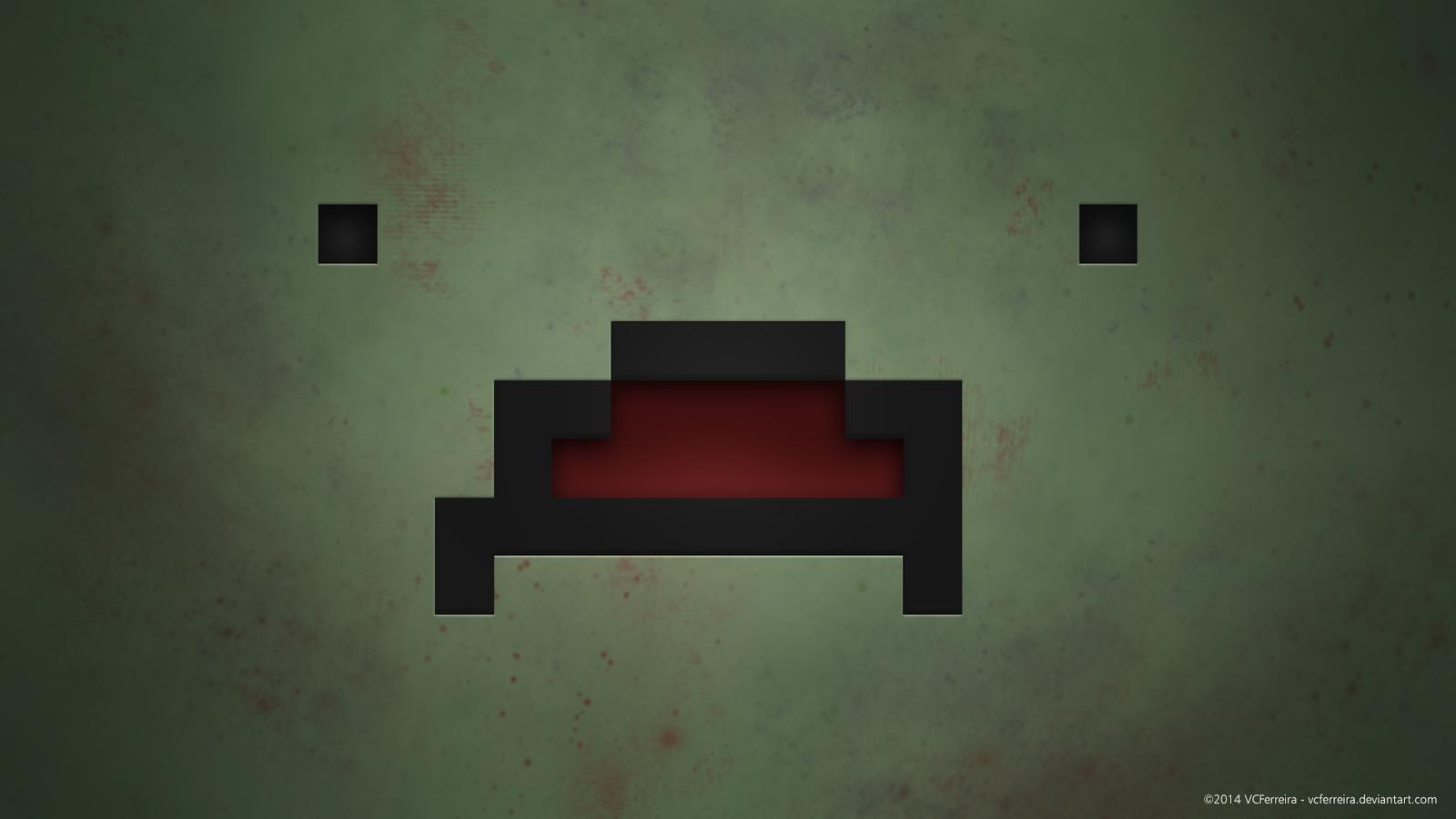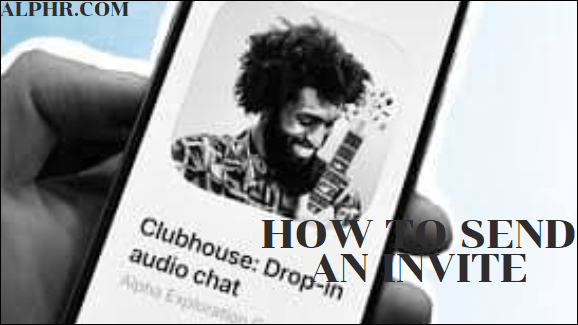Come eseguire Mac OS X in Windows 10 con VMware Unlocker
VMware Unlocker è un programma che consente di installare Mac OS X su qualsiasi computer utilizzando VMWare o VirtualBox per creare un Hackintosh. Se vuoi giocare con Mac OS X ma non vuoi pagare un sovrapprezzo per l'hardware, questo è il modo per farlo. Puoi installare e utilizzare Mac OS X su molti computer basati su Intel e sperimentare a tuo piacimento. Questo tutorial ti guiderà attraverso come eseguire Mac OS X in Windows 10 con VMware Unlocker.

Un Hackintosh è il termine popolare per l'installazione di Mac OS X su un dispositivo non Apple come un normale PC. Il sistema operativo funzionerà più o meno come su un Apple ma all'interno di una macchina virtuale. Se segui esattamente queste istruzioni, non dovresti notare alcuna differenza in termini di usabilità e utilità tra un Mac originale e un Hackintosh.
Avrai bisogno di un computer basato su Intel con Windows 10. Avrai bisogno della virtualizzazione abilitata nel tuo UEFI/BIOS, una copia di VMware Unlocker, 7-Zip e Mac OS X per VMware. Ci sono molte fonti di Mac OS X e mi collego solo a una. Se vuoi usarne un altro, purché sia compatibile con le configurazioni VMware e Hackintosh, va tutto bene. Questa versione di Mac OS X è Yosemite e viene fornita con i file VMware OS X da utilizzare con VMware Unlocker.

Sistemare tutto
Se hai un PC Intel e hai scaricato i file sopra, possiamo iniziare. Il download di Mac OS X è di circa 6 GB, quindi se non lo hai già ottenuto, potresti voler avviare il download in anticipo.
Una volta che sei pronto, è ora di andare avanti.
- Riavvia il computer e caricalo in UEFI/BIOS. Premi Elimina quando la tastiera si illumina per accedervi.
- Vai a dove si trova la virtualizzazione all'interno del tuo BIOS e abilitala. Diversi produttori lo mettono in posti diversi, quindi esplora per trovare il tuo.
- Avvia Windows una volta abilitato.
- Installa VMware Workstation da qui.
- Installa 7-Zip o un altro strumento di archiviazione gratuito se non lo possiedi già.
- Scarica VMware Unlocker, estrailo da qualche parte e installalo. Patcherà VMware Workstation in modo da caricare Mac OS X.
- Apri la cartella di Mac OS X ed esegui sia win-install.cmd che win-update-tools.cmd come amministratore.
- Apri VMware Workstation e seleziona Apri una macchina virtuale.
- Seleziona il file VMX di Mac OS X che hai scaricato e aprilo.
- Seleziona Modifica le impostazioni della macchina virtuale all'interno di VMware Workstation.
- Seleziona Opzioni e Versione e impostalo su Mac OS X 10.7.
- Modifica qualsiasi altra opzione che ritieni adatta come memoria, spazio su disco e così via.
- Seleziona Power and Start Up Guest quando sei pronto.
- Segui la procedura guidata di installazione di Mac OS X che apparirà. Dura qualche minuto ma è molto buono.
- Torna a VMware Workstation e seleziona Impostazioni.
- Passa a CD/DVD e cerca il file darwin.iso dalla cartella di Mac OS X che hai scaricato.
- Seleziona la casella accanto a Connesso in alto.
- Torna a Mac OS X e dovresti vedere un popup per VMware Tools. In caso contrario, riavvia la VM.
- Installa VMware Tools quando richiesto e riavvia nuovamente.
- Torna a VMware Workstation e seleziona Impostazioni.
- Passare a CD/DVD e individuare il file BeamOff.iso dalla cartella Mac OS X.
- In Mac OS X accedi a Preferenze di Sistema e Utenti e gruppi.
- Seleziona il tuo account e poi Accedi a Elementi.
- Seleziona la piccola icona "+" a sinistra e seleziona BeamOff.
- Riavvia se richiesto.

Il tuo Hackintosh dovrebbe ora essere completamente funzionante. A seconda di quale file è stato caricato come sorgente di Mac OS X, potresti eseguire Yosemite o El Capitan. Se questo articolo è stato pubblicato per un po', potrebbe essere qualcos'altro completamente. Se viene richiesto da OS X di eseguire gli aggiornamenti, è sicuro farlo. Quando ho installato Mac OS X utilizzando questo metodo, mi è stato chiesto di eseguire l'aggiornamento a El Capitan. Ci è voluto un po' ma si è installato e ha funzionato senza problemi.
BeamOff è facoltativo e funziona principalmente per migliorare le prestazioni del sito web. Se stai utilizzando un PC con specifiche elevate, potrebbe non essere necessario installarlo, ma se noti rallentamenti nelle prestazioni di Hackintosh, installalo e verifica se fa la differenza.
Questo metodo non è esattamente legale, quindi devi usare il tuo giudizio se costruire o meno il tuo Hackintosh. TechJunkie non lo raccomanda o lo condona, ma la conoscenza è gratuita per tutti e se hai intenzione di farlo, puoi anche farlo bene.
Questo è tutto per eseguire Mac OS X in Windows 10 con VMware Unlocker. L'hai provato? Ha avuto problemi? Raccontaci la tua esperienza qui sotto.